PowerShape Paramétrage d’éléments
PowerShape : Paramétrage d’éléments.
PowerShape permet de paramétrer des éléments (filaire, surfacique, volumique).
Création d’un élément paramétrable :
Dans le menu « Accueil » 🡪 « Paramètres »

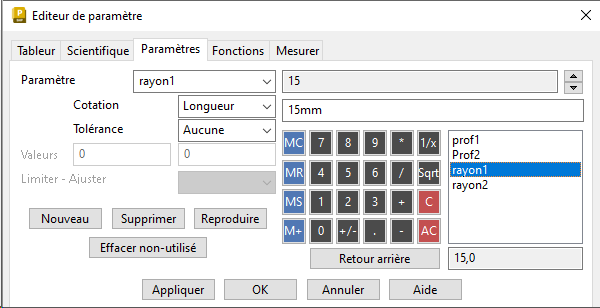
Créez une variable « rayon1 » qui est égale à 15mm.
Création de « rayon2 » = 10 / « Prof 1» = 40 / « prof2 » = 10
Sélectionnez les éléments à paramétrer et introduisez ses variables.
A la place d’indiquer une valeur figée dans l’espace « rayon » et « longueur », écrivez le nom des variables souhaitées.
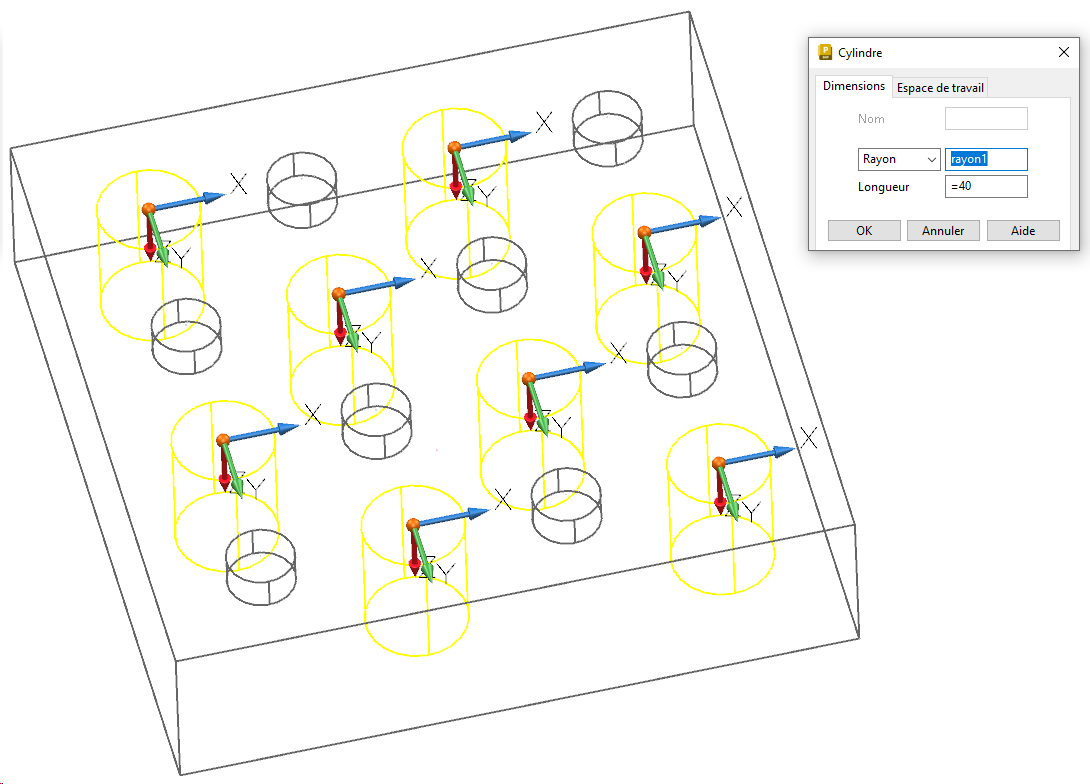
Faites de même avec tous les éléments que vous souhaitez paramétrer.
Modifier la valeur des variables dans le menu « Accueil » 🡪 « Paramètre » pour changer instantanément l’ensemble des trous paramétrés.
Ici indiquez que la variable "rayon1" est égale à présent à 5mm et automatiquement l'ensemble des trous avec ce paramétrage passeront à 5mm.
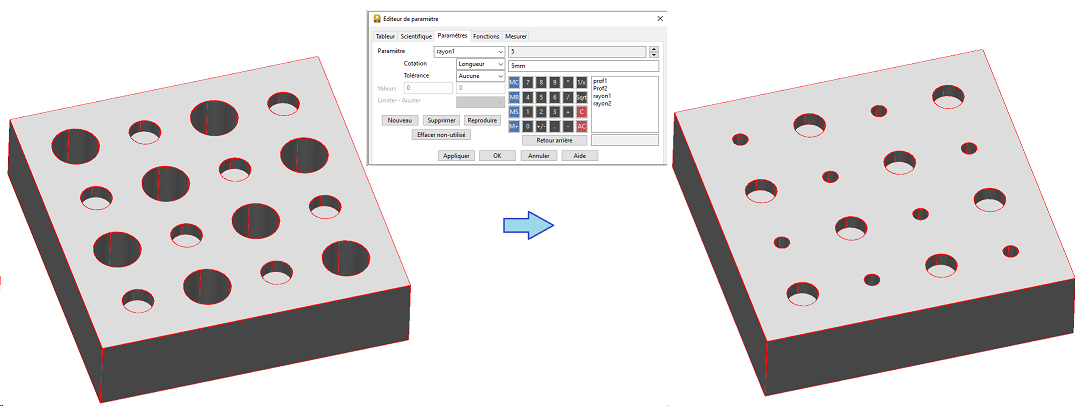
Vous pouvez créer une variable directement sur l’élément lors de sa création :
Créez un élément et à la place de rentrer une valeur figée, créez le mon d’une variable (non enregistrée) = et sa valeur
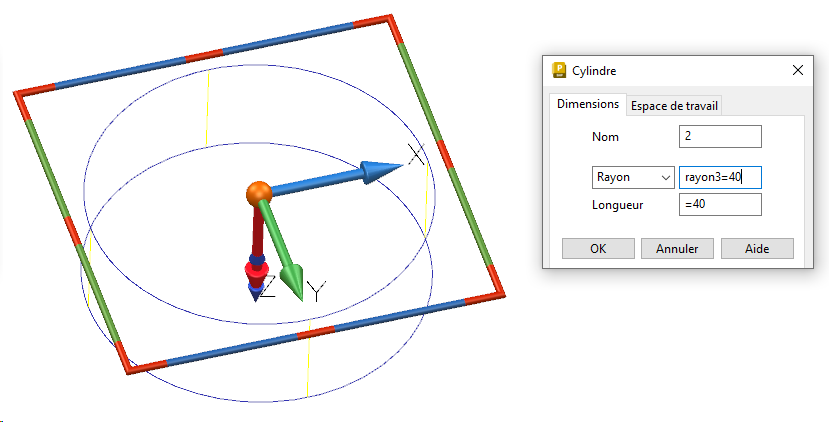
Attention, si vous copiez cet élément, les variables appliquées se multiplieront au nombre de copie
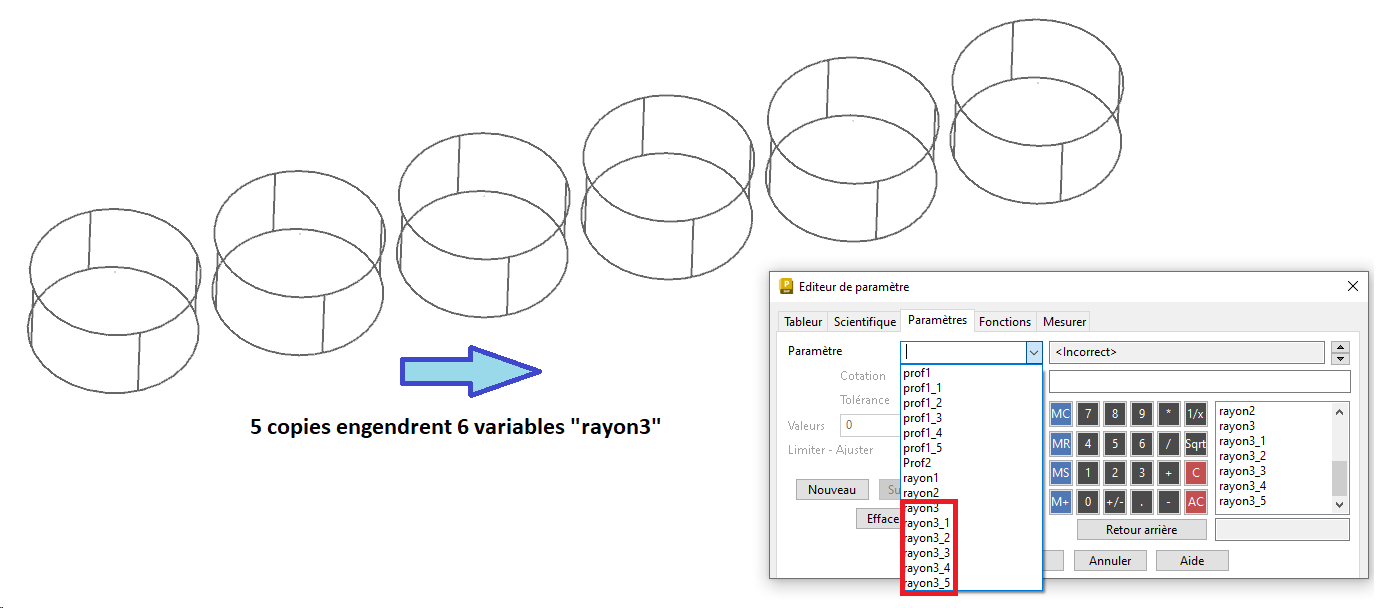
Plus de lien entre les variables et donc une modification des éléments un par un.
Ces articles peuvent vous intéresser :





